CAD打印比如紙張和打印機名稱,是可以保存在頁面設置中的,保存圖紙后,下次打開,直接選已經配置設置就可以使用,不用重新設置。模型模型空間和每個布局都可以單獨保存不同頁面設置,在打印對話框里面設置好起名后,點應用到布局就可以了。
模型和每個布局不光可以保存一個設置,在打印對話框中設置好打印機及相關設置后,還可以在打印對話框中單擊頁面設置名稱后的“添加”按鈕,將打印設置保存為命名的頁面設置,如下圖所示。
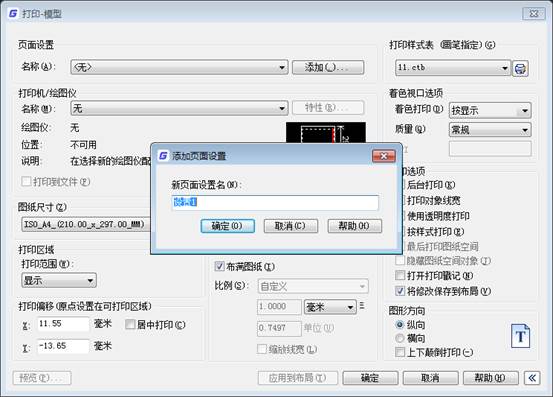
如果我們這次打印跟上次打印的設置完全相同,也不必重復設置,直接在頁面設置的名稱下拉框中選擇<上一次打印>。
如果我們有很多同類的圖紙,圖框大小、位置和打印的要求也完全相同,我們在一張圖紙中設置好打印參數后,通過添加頁面設置將打印設置保存起來,在打印其他圖紙時直接輸入之前圖紙中保存好的頁面設置就可以了,如下圖所示。

除了在打印對話框中我們可以添加、輸入頁面設置外,CAD還提供了專門管理打印設置的工具:頁面設置管理,如下圖所示。
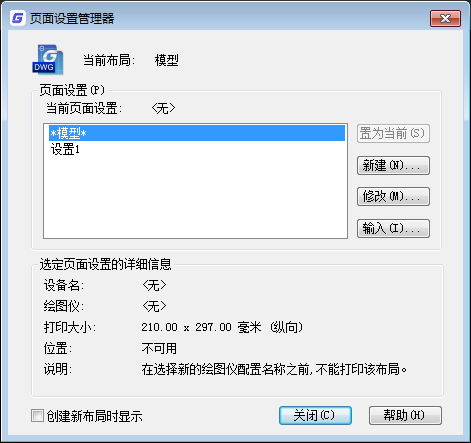
打開圖紙,直接打開頁面設置管理器,可以清楚看到當前保存設置和設置里面內容,也可以修改相關內容。

2022-12-09

2022-12-01

2022-08-16

2022-05-23

2022-03-04

2021-07-27

2019-10-25

2019-10-25

2019-10-17

2019-10-11

2019-10-09
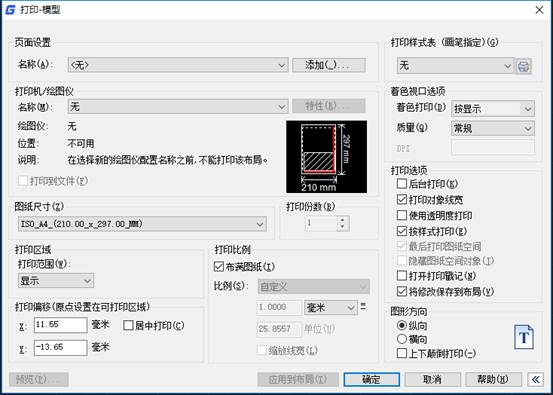
2019-09-06
